 Dashcams ermöglichen es Ihnen, die atemberaubende landschaftliche Schönheit außerhalb festzuhalten und wichtige Informationen wie Vandalismus und Unfälle aufzuzeichnen. Doch was passiert, wenn Sie versehentlich all diese wertvollen Dashcam-Aufnahmen löschen? Sind sie für immer verloren?
Dashcams ermöglichen es Ihnen, die atemberaubende landschaftliche Schönheit außerhalb festzuhalten und wichtige Informationen wie Vandalismus und Unfälle aufzuzeichnen. Doch was passiert, wenn Sie versehentlich all diese wertvollen Dashcam-Aufnahmen löschen? Sind sie für immer verloren?
Nicht ganz; Ihre gelöschten Aufnahmen sind durchaus wiederherstellbar. Dieser Artikel zeigt fünf Methoden, um Aufnahmen von der Dashcam eines Tesla und anderen Kameras wiederherzustellen. Klicken Sie hier, um direkt zum Tutorial zur Datenwiederherstellung zu gelangen.
Wo werden Dashcam-Aufnahmen gespeichert?
Bevor wir uns den Wiederherstellungstechniken zuwenden, finden Sie hier einige wesentliche Informationen zu Dashcam-Aufnahmen.
| Speicherort für Videos | Chancen auf Datenwiederherstellung |
| ⏏ USB-Laufwerke & SD-Karten | Hängt von der Zeit ab, die seit dem Löschen der Daten vergangen ist. |
| 🚗 Interner Speicher | Hängt vom Dashcam-Modell und der Kompatibilität ab – ob Sie auf den Datenspeicher an einem PC zugreifen können. |
| ☁ Cloud-Speicher | Hängt von den Löschrichtlinien für gelöschte Medien ab, die vom OEM festgelegt wurden. |
🚗 Über Tesla: Tesla speichert Dashcam-Aufnahmen im Ordner TeslaCam auf Ihrem angeschlossenen USB-Laufwerk. Tesla bietet Cloud-Speicher an, speichert die Aufzeichnungen aber nur für 72 Stunden, daher müssen Sie kritische Ereignisse, wie einen Unfall, manuell speichern, um zu verhindern, dass Aufnahmen überschrieben werden.
Warum fehlen Aufnahmen meiner Dashcam?
Aufgrund der kontinuierlichen Aufzeichnung und Speicherung von Dashcam-Aufnahmen auf externen Speichermedien ist es ziemlich häufig, dass Dateikorruption und letztendlich Dateiverschwinden auftreten. Hier sind einige mögliche Ursachen für das Fehlen Ihrer Dashcam-Aufnahmen:
| Ursache | Beschreibung |
| 📁 Überschreiben von Dateien | “Der Nachteil bei Dashcam-Speichergeräten ist, dass sobald die Speicherkapazität voll ist, neu aufgezeichnete Inhalte alte Dateien überschreiben und Schleifenaufnahmen früherer Dateien starten. Daher ist es entscheidend, den Datenwiederherstellungsprozess zu beginnen, sobald Sie auf gelöschte Dateien stoßen. Hinweis: Einige Dashcams bieten eine manuelle Sperrfunktion, um das Überschreiben bestimmter Dateien zu verhindern.” |
| 🦠 Dateibeschädigung | Die Beschädigung von Dashcam-Dateien kann durch Stromunterbrechungen an Ihrer Dashcam entstehen. Zusätzlich können ein fehlerhafter SD-Karte und eine unsachgemäße Entfernung weitere Ursachen für Dateibeschädigungen sein. Dateisystemfehler bei Ihren Videodaten können ordnungsgemäße Lese-/Schreiboperationen verhindern – was zu Dateibeschädigungen führt. |
| 🔧 Physischer Schaden | “Wenn Sie in einen Unfall verwickelt waren, könnte der Aufprall physischen Schaden an Ihrer Dashcam verursacht haben. Zusätzlich kann manchmal die Auslösung des Airbags die Halterung der Dashcam lösen und sie beschädigen. In einigen Fällen können extreme Temperaturen das Innere der Dashcam verbrennen und die interne Speicherkarte beeinträchtigen.” |
| 💻 Softwarefehler | Veraltete Firmware ebnet den Weg für Fehler und Störungen, die Ihre Daten beschädigen können. Darüber hinaus kann die Verwendung inkompatibler Speichermedien Inkompatibilitätsprobleme auslösen, die die Speicherung Ihrer Dashcam-Videodaten beeinträchtigen. |
| 🛑 Fehlgeschlagene Datenübertragungen | Unterbrochene Dateiübertragungen können zu potentiellen Datenverlust führen. Fehlgeschlagene Datenübertragungen können zur Dateilöschung führen, da das Betriebssystem Ihrer Dashcam eventuell die teilweise übertragenen Dateien automatisch löscht. Außerdem können Fehler oder Konflikte mit Ihrer Datenübertragungssoftware ebenfalls zu Datenverlust führen. |
| 📁 Formatierung oder versehentliches Löschen | Es kann sein, dass Sie versehentlich auf die Formatierungs-Taste im Dateiexplorer geklickt haben, während Sie versuchten, Videoaufnahmen vom Speichergerät zu kopieren. Alternativ könnten Sie das Dashcam-Material direkt vom Armaturenbrett des Fahrzeugs gelöscht haben. |
| ⏏ Trennung des Speichergeräts | Die Dashcam von Tesla verwendet eine Dateisegmentierungstechnik, um kurze einminütige Videos aufzunehmen, und wenn das Speichergerät getrennt wird (zum Beispiel bei einem Unfall), dann werden die folgenden einminütigen Segmente nicht gespeichert. |
Jetzt, da Sie über die verschiedenen Gründe informiert sind, warum Dashcam-Aufnahmen verloren gehen können, ist es an der Zeit, die Datenwiederherstellungstechniken zu erkunden.
Wie man gelöschtes Dashcam-Material wiederherstellt
Dieser Abschnitt stellt fünf Methoden vor, um Ihre gelöschten Dashcam-Aufnahmen wiederherzustellen. Ihre gelöschten Dateien sind wiederherstellbar, bis sie überschrieben werden. Folglich ist Zeit von größter Wichtigkeit.
⏹ Hinweis: Stellen Sie sicher, dass Sie die Verwendung der Dashcam zur Aufzeichnung von Material einstellen, um die Wahrscheinlichkeit des Überschreibens von Dateien zu verringern.
Methode 1: Überprüfen Sie das Speichergerät und seine Verbindung
Wenn Ihr PC das Speichergerät (USB-/SD-Karte) nicht erkennt, versuchen Sie, eine erneute Verbindung herzustellen, um das Problem zu beheben. Wenn Sie immer noch nicht auf das Speichergerät zugreifen können, befolgen Sie diese Schritte:
- Öffnen Sie den Geräte-Manager und erweitern Sie die Kategorie “Festplatten”.
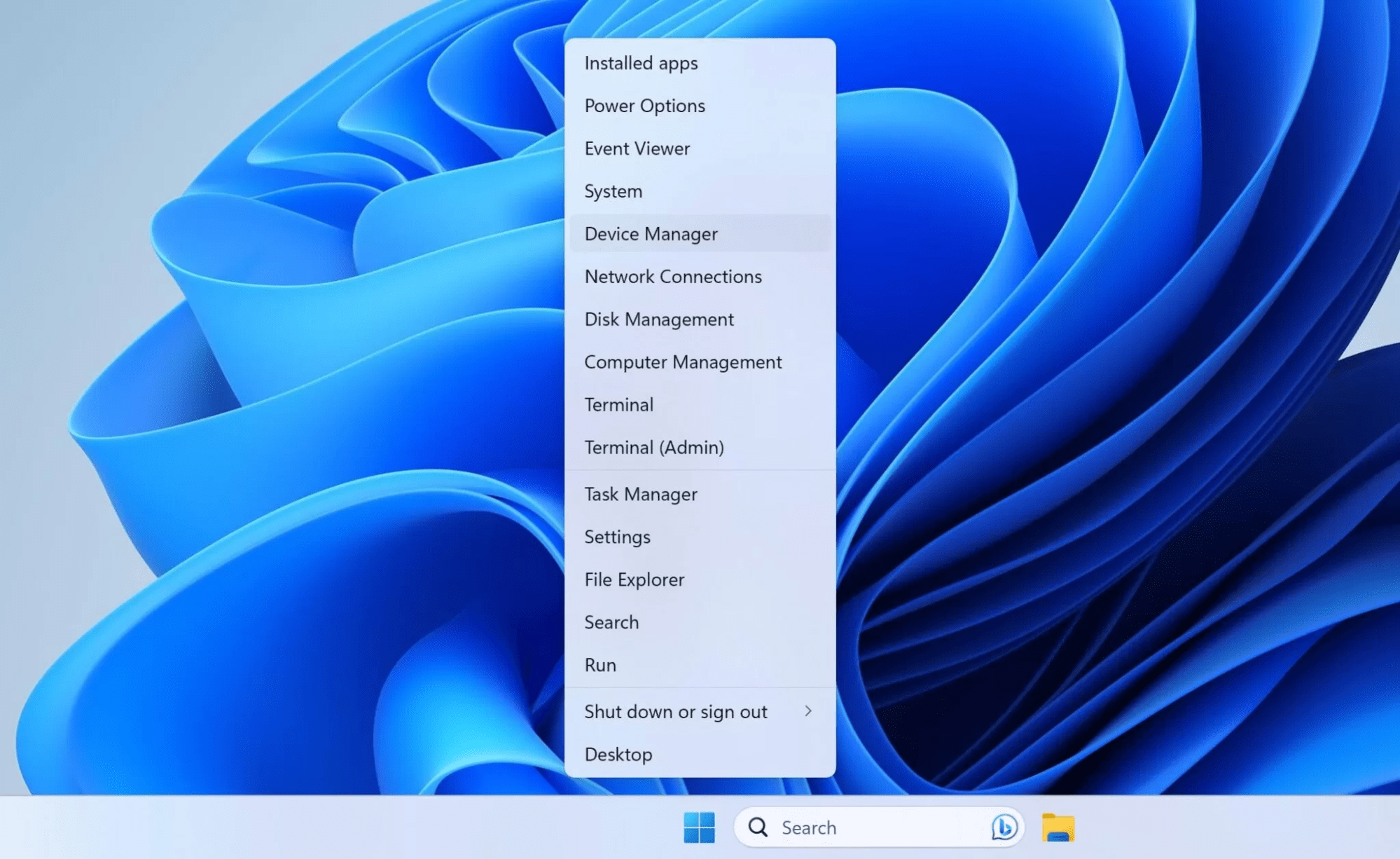
- Klicken Sie mit der rechten Maustaste auf die herausnehmbare SD-Karte/den USB-Laufwerk und deinstallieren Sie sie/ihn.

- Trennen Sie das Speichergerät und starten Sie Ihren PC neu.
- Schließen Sie das Speichergerät wieder an, und Windows wird automatisch die erforderlichen Treiber neu installieren.
- Überprüfen Sie nun, ob Sie auf das Speichergerät zugreifen können.
Methode 2: Verwenden Sie Datenwiederherstellungssoftware
Datenrettungssoftware kann Ihr USB-Laufwerk oder Ihre SD-Karte scannen und gelöschte Daten wiederherstellen. Unter verschiedenen Datenrettungsprogrammen empfiehlt unser Redaktionsteam Disk Drill.
Das Tool ermöglicht es Ihnen, Tesla-Dashcam-Aufnahmen effizient mit nur wenigen Klicks wiederherzustellen. Darüber hinaus erleichtert Disk Drill die Datenwiederherstellung aller gängigen Videoformate, einschließlich MP4, AVI, MKV usw.
💯 Disk Drill ist kompatibel mit allen gängigen Windows-Dateisystemen, wie FAT32, NTFS, exFAT, usw. Darüber hinaus unterstützt das Tool auch die Datenwiederherstellung von mehreren externen Speichergeräten, einschließlich USB-Sticks und verschiedenen Speicherkartentypen, wie microSD, SDXC, SDHC, CF und SD.
Auch wenn der Datei-Explorer Ihr Speichergerät nicht anzeigt, kann Disk Drill bei der Datenwiederherstellung helfen. Die einzige Voraussetzung ist jedoch, dass die Datenträgerverwaltung Ihr Speichergerät ohne das Label “Kein Medium” anzeigt.
❗ Haftungsausschluss: Dashcams speichern Videoaufnahmen in Fragmenten. Seien Sie daher bei den Ergebnissen der Datenwiederherstellung vorsichtig, da Sie möglicherweise mehrere kurze Videoclips finden. Glücklicherweise können Sie die kostenlose Version von Disk Drill testen, die 500 MB an Datenwiederherstellung bietet.
So können Sie Disk Drill verwenden, um gelöschtes Dashcam-Material wiederherzustellen:
- Schließen Sie Ihr Speichergerät an Ihren Computer an.
- Laden Sie Disk Drill herunter, installieren und starten Sie es.
- Wählen Sie Ihr Speichergerät aus und klicken Sie auf Suche nach verlorenen Daten.
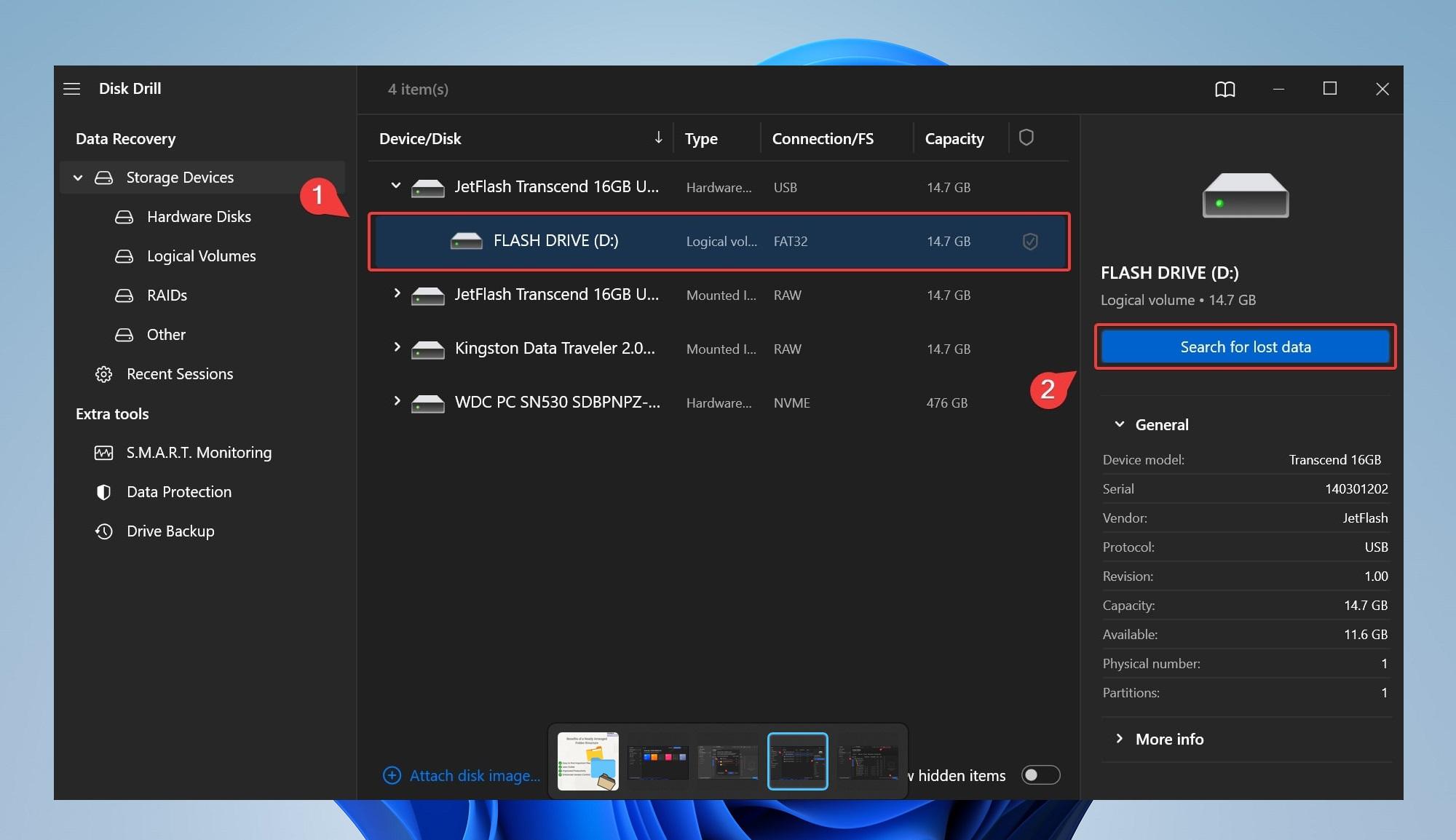
- Nachdem der Scan abgeschlossen ist, klicken Sie auf Gefundene Elemente überprüfen.
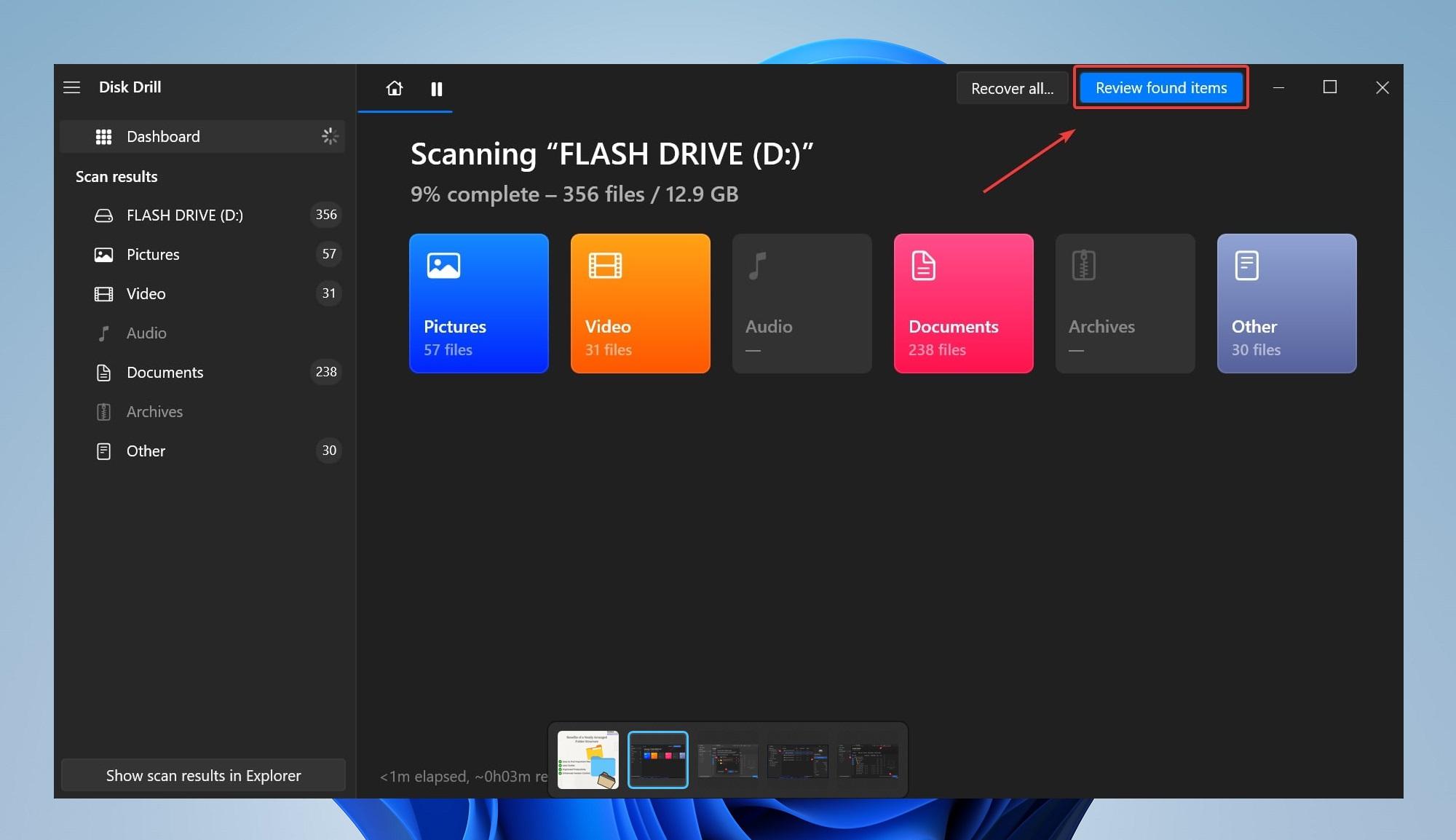
- Sie können das Dashcam-Filmmaterial vorab sehen, indem Sie mit der Maus darüberfahren und auf das Augensymbol neben den Videodateien klicken.
- Wählen Sie die Dateien, die Sie wiederherstellen möchten, und klicken Sie auf Wiederherstellen.
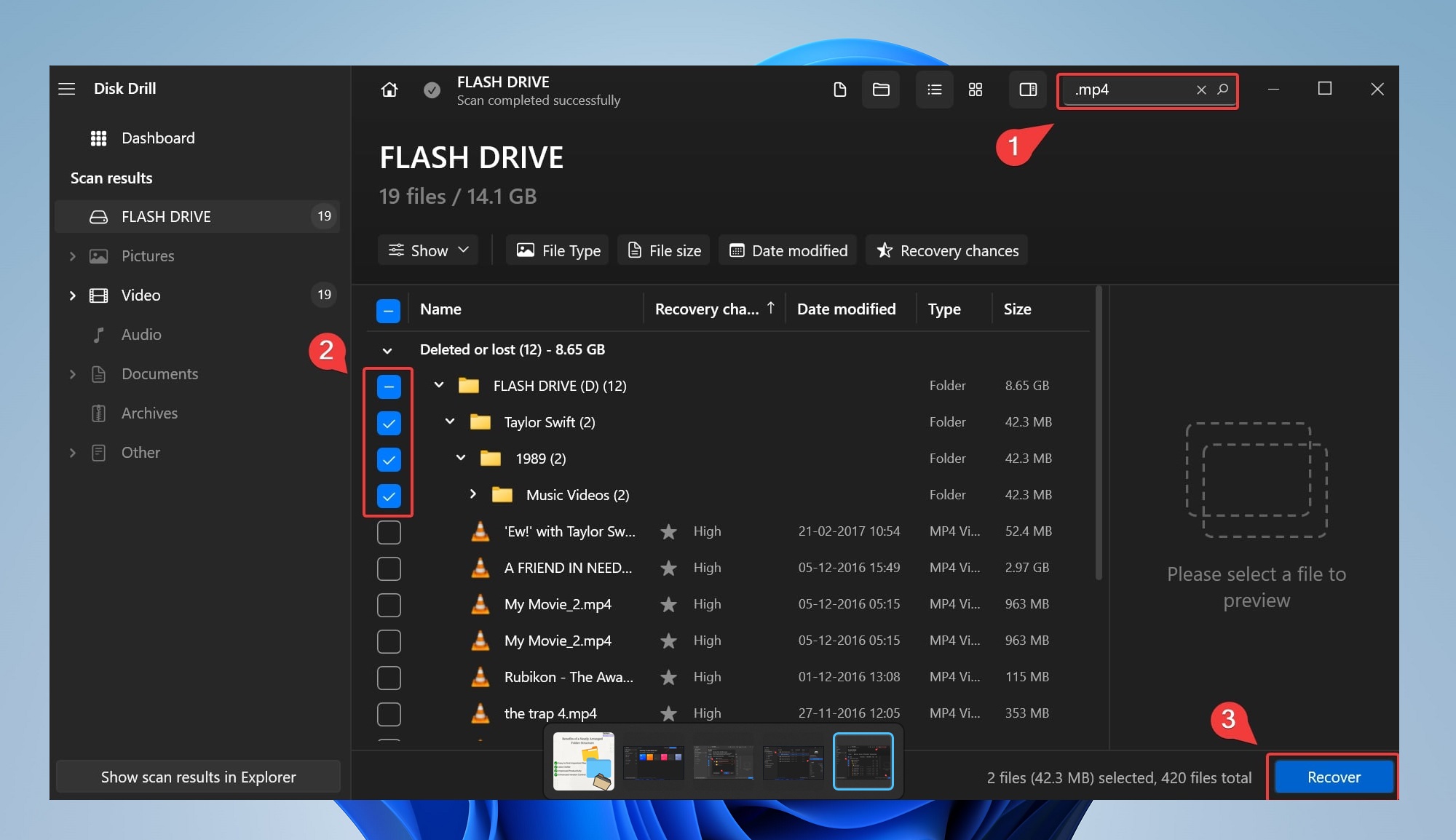
🔍 Verwenden Sie die Filterfunktion, um die Suchergebnisse zu verfeinern. Zum Beispiel können Sie mp4 eingeben und Enter drücken, um die Liste der wiederherstellbaren Dateien nur auf mp4-Instanzen zu filtern.
- Zum Schluss wählen Sie ein Ziel für das Speichern des gelöschten Filmmaterials aus und klicken Sie auf Weiter. Stellen Sie sicher, dass Sie ein anderes Ziel auswählen (anders als das betroffene Speichergerät).
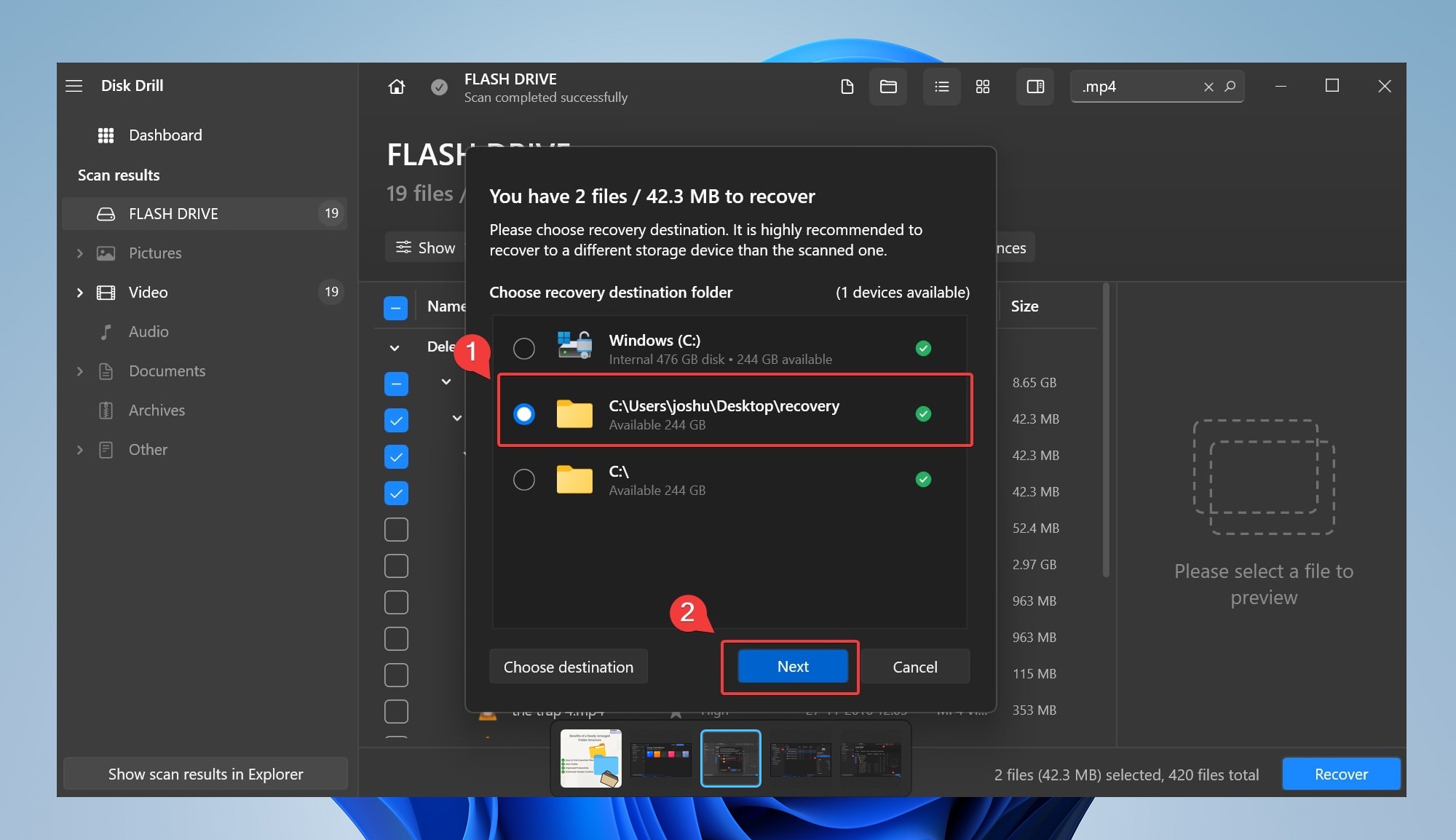
Methode 3: Weisen Sie einen neuen Laufwerksbuchstaben zu
Wenn Sie immer noch Probleme haben, auf Dateien im Datei-Explorer zuzugreifen, könnte ein potenzieller Laufwerkskonflikt bevorstehen. So können Sie einen neuen Laufwerksbuchstaben zuweisen:
- Schließen Sie das Speichergerät an und öffnen Sie die Datenträgerverwaltung.
- Finden Sie Ihr Ziel-Speichergerät und klicken Sie es mit der rechten Maustaste an.
- Wählen Sie Laufwerkbuchstaben und Pfade ändern.
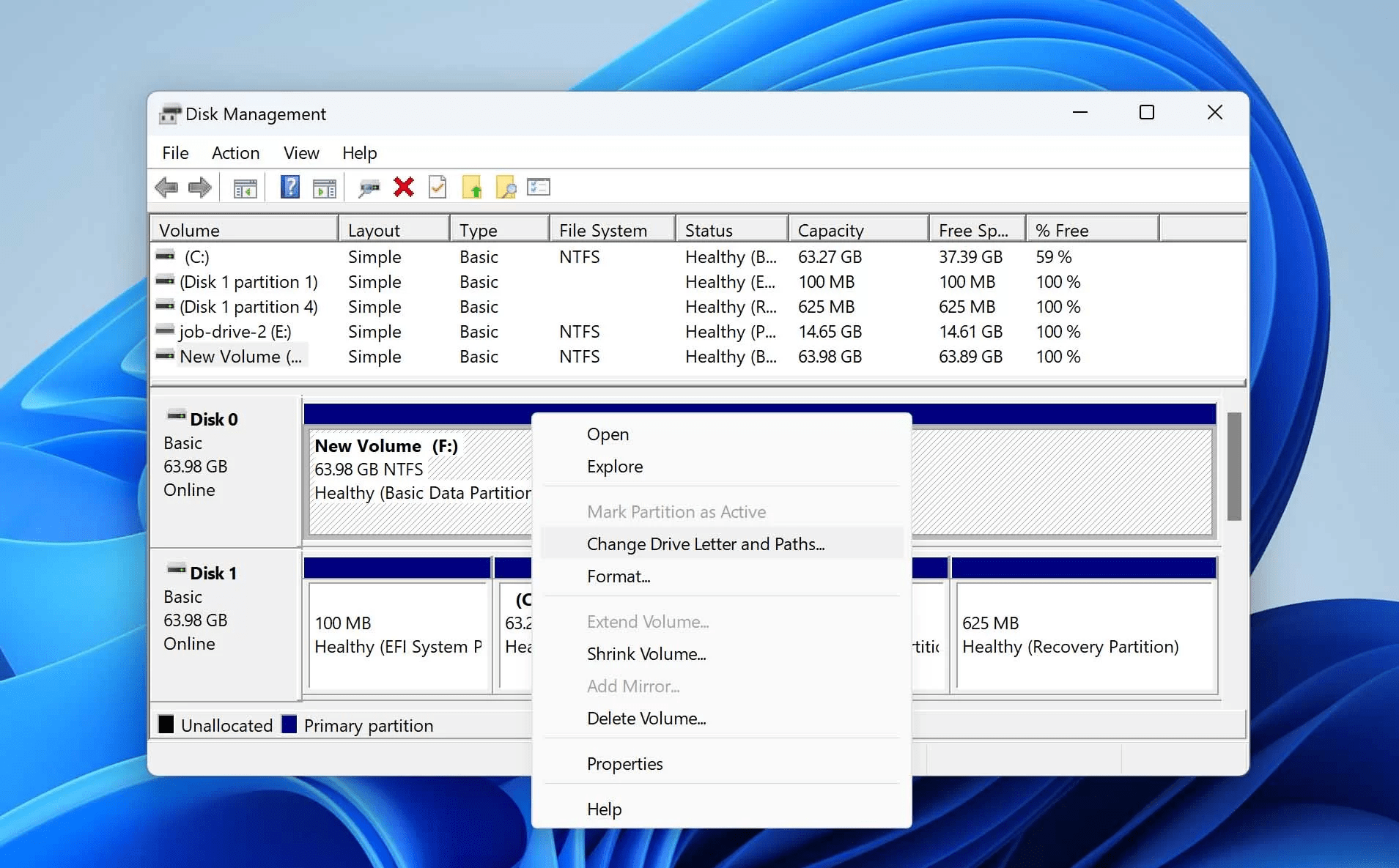
- Klicken Sie im Popup-Fenster auf Ändern, und es erscheint eine Dropdown-Box.
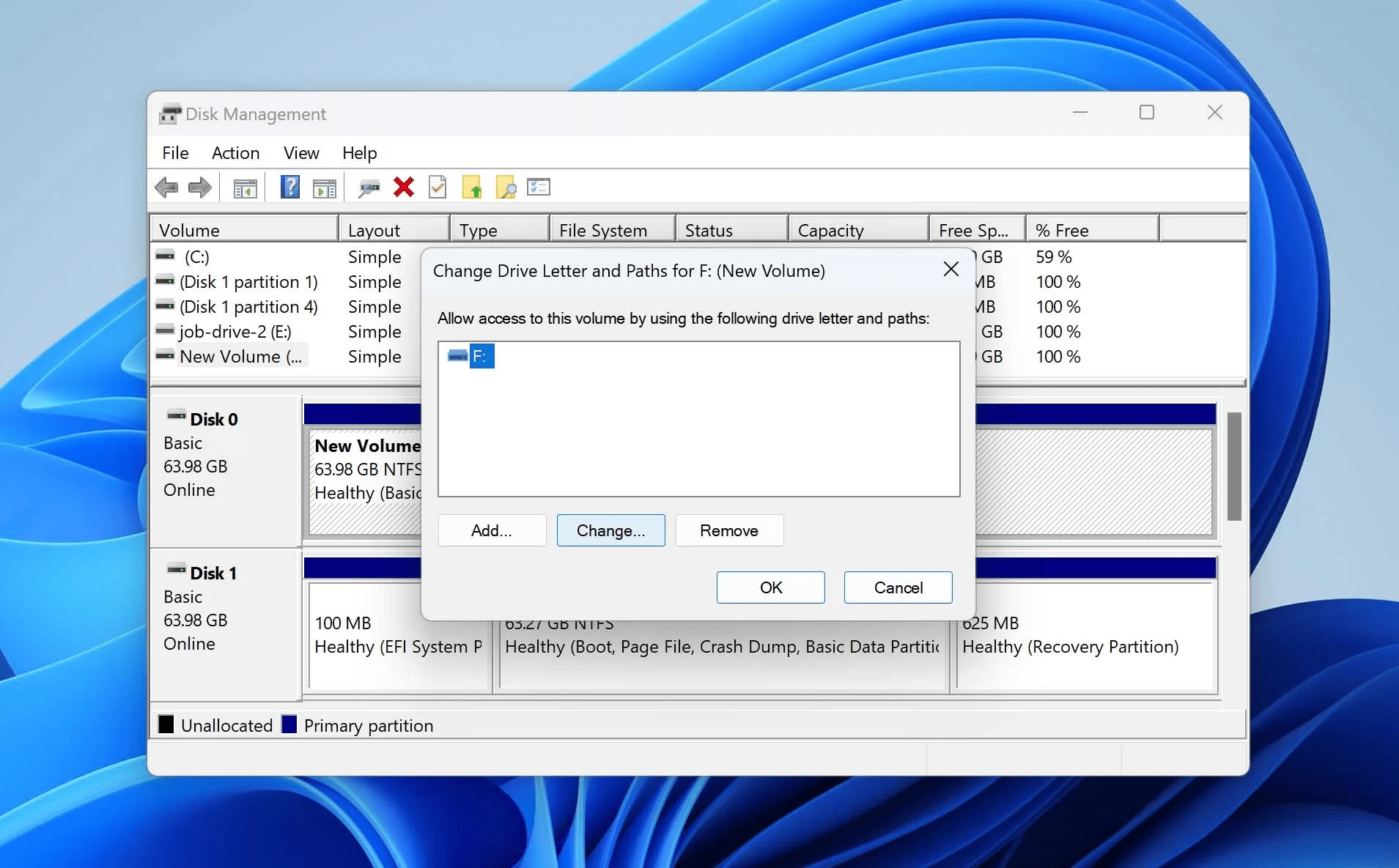
- Wählen Sie Folgenden Laufwerkbuchstaben zuweisen und wählen Sie einen Laufwerkbuchstaben aus.
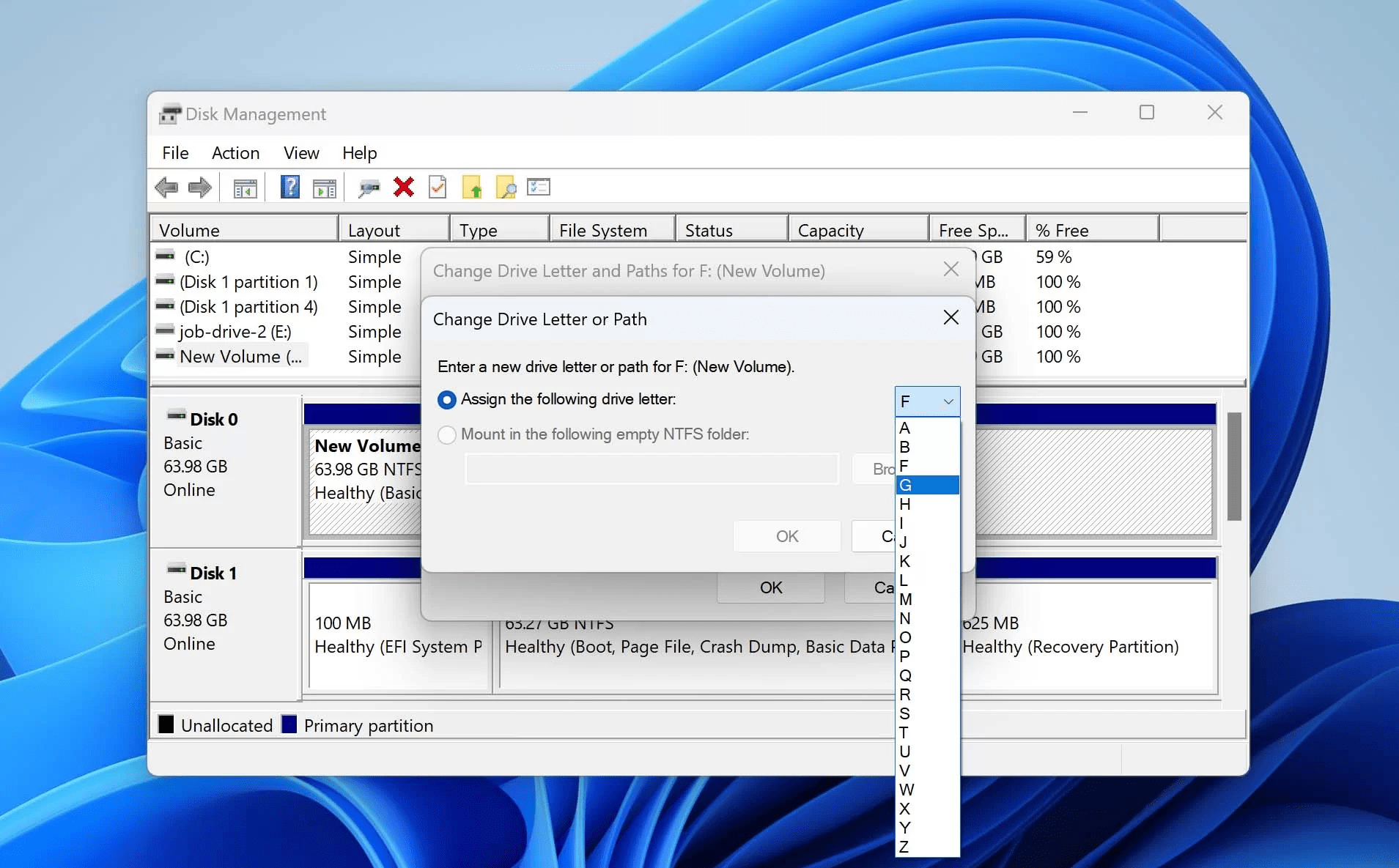
- Wählen Sie OK und verlassen Sie das Fenster.
Methode 4: Führen Sie den CHKDSK-Befehl aus
Chkdsk ist ein Windows-Dienstprogramm, das kleinere Probleme wie „SD-Karte ist beschädigt, versuchen Sie sie zu formatieren.“ beheben kann. Zusätzlich repariert CHKDSK Festplattenfehler und verbessert die Integrität des Dateisystems.
So können Sie die CHKDSK-Funktion nutzen:
- Schließen Sie das Speichergerät an den PC an und öffnen Sie ein Eingabeaufforderungsfenster mit erhöhten Rechten (Ausführen von CMD als Administrator).
- Führen Sie den Befehl
chkdsk <Ihr Laufwerksbuchstabe>: /f/r/xaus und drücken Sie Eingabetaste.
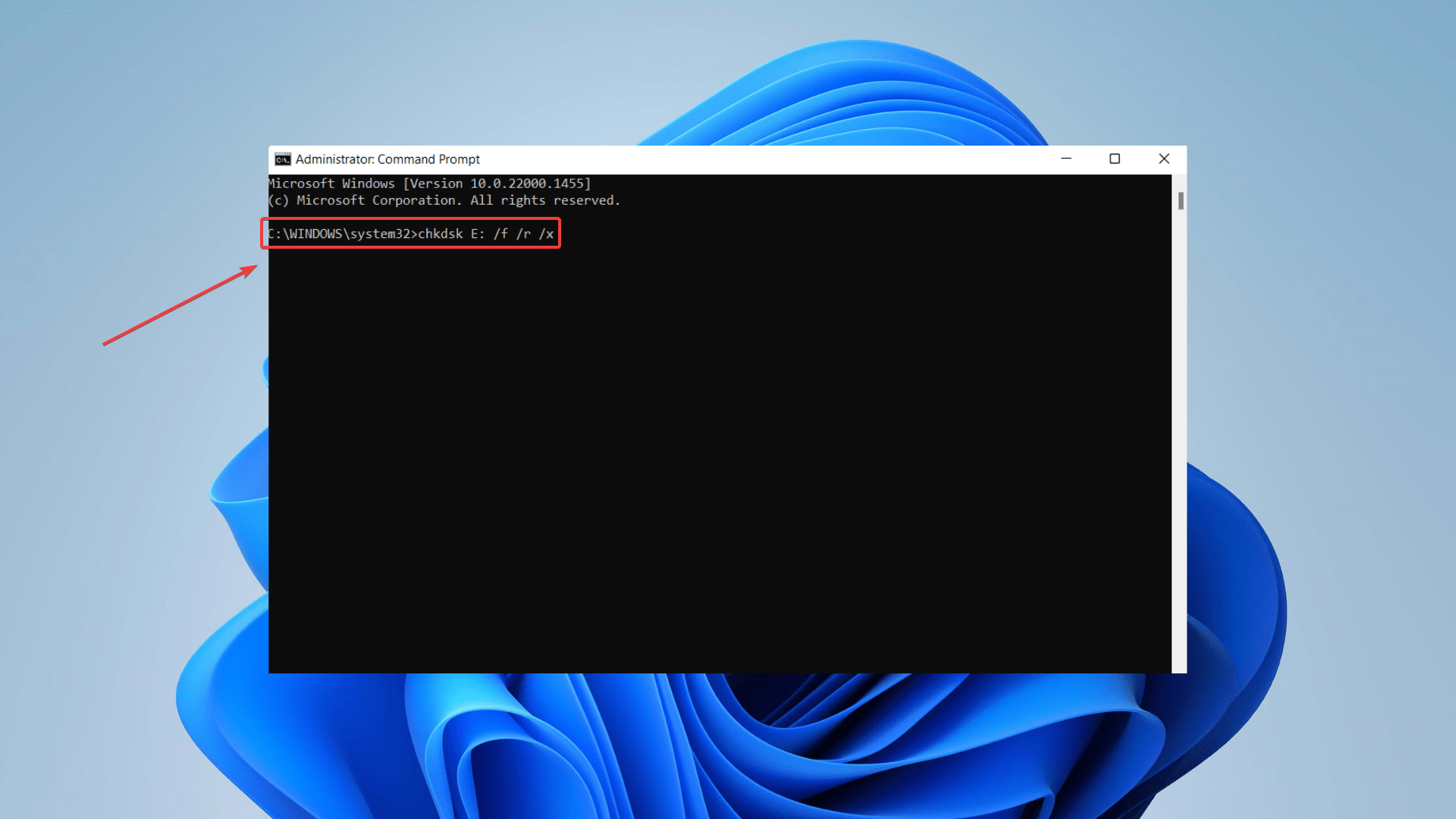
- Versuchen Sie jetzt, auf Ihr Speichergerät zuzugreifen.
📁Führen Sie immer eine Datenwiederherstellung für SD-Karten durch, bevor Sie eine CHKDSK-Reparatur versuchen. Die Durchführung von CHKDSK-Reparaturen kann zum Verlust von Daten führen.
Methode 5: Kontaktiere Tesla
Wenn Sie das verlorene Dashcam-Material nicht mit einer der oben genannten Methoden wiederherstellen können, wenden Sie sich für Hilfe an den Tesla-Kundensupport. Erklären Sie Ihre Situation und geben Sie relevante Details an, wie den ungefähren Zeitraum, für den Sie die Aufnahme benötigen.
In einigen Fällen kann der Tesla-Kundendienst möglicherweise auf das Dashboard Ihres Autos zugreifen, um gelöschte Aufnahmen abzurufen. Wenn eine Fernsitzung keine Option ist, besuchen Sie ein Tesla-Servicecenter für die Fehlersuche vor Ort.
Wenn Sie Tesla-Kameraaufnahmen als Beweismittel vor Gericht verwenden möchten, fordern Sie eine gespeicherte Cloud-Kopie Ihrer Aufnahmen an.
Ist es möglich, überschriebenes Dashcam-Material wiederherzustellen?
Ja, es ist möglich, überschriebene Dashcam-Aufnahmen wiederherzustellen. Allerdings bedeutet überschriebene Daten im Wesentlichen, dass neue Videoaufnahmen die zuvor gespeicherten Videodaten ersetzen. In solchen Fällen ist die Wahrscheinlichkeit, überschriebene Daten wiederherzustellen, sehr gering. Zusätzlich verwenden Dashcams typischerweise die Dateisysteme FAT32 oder exFAT zur Datenverwaltung. Diese Dateisysteme bieten keine eingebauten Mechanismen zur Datenwiederherstellung von überschriebenen Daten.
Trotzdem gibt es einen Silberstreif der Hoffnung. Fragmentierung ist ein weiterer zu berücksichtigender kritischer Aspekt. Dashcams fragmentieren oft Ihre Videoaufnahmen, um Speicherplatz zu optimieren. Eine fragmentierte Videodatei wird an verschiedenen Orten auf Ihrem Speichergerät gespeichert. Folglich führt Überschreiben nicht unbedingt zu einem vollständigen Verlust aller Videoinformationen.
🔧 Sie können versuchen, das überschriebene Dashcam-Material durch Scannen des Speichers mit Datenwiederherstellungssoftware wiederherzustellen. Die letzte Möglichkeit könnte eine Beratung in einem seriösen Datenrettungszentrum sein. Die Wahrscheinlichkeit einer erfolgreichen Wiederherstellung ist jedoch relativ gering, da die abgerufenen Dateien beschädigt sein könnten und daher unbrauchbar sind.
Fazit
Das Verlieren wichtiger Dashcam-Aufnahmen kann ärgerlich sein, muss aber nicht endgültig sein. Mit den richtigen Werkzeugen und Techniken können Sie mühelos Ihre gelöschten Dashcam-Dateien wiederherstellen.
Ihre erste Aktion muss darin bestehen, Datenwiederherstellungssoftware zu verwenden, um Ihr Dashcam-Footage wiederherzustellen. Wenn Sie nicht auf das Speichergerät zugreifen können, versuchen Sie Windows-Bordmittel wie CHKDSK, das Zuweisen eines neuen Laufwerkbuchstabens und das Neuinstallieren Ihrer Speichergerätetreiber.




